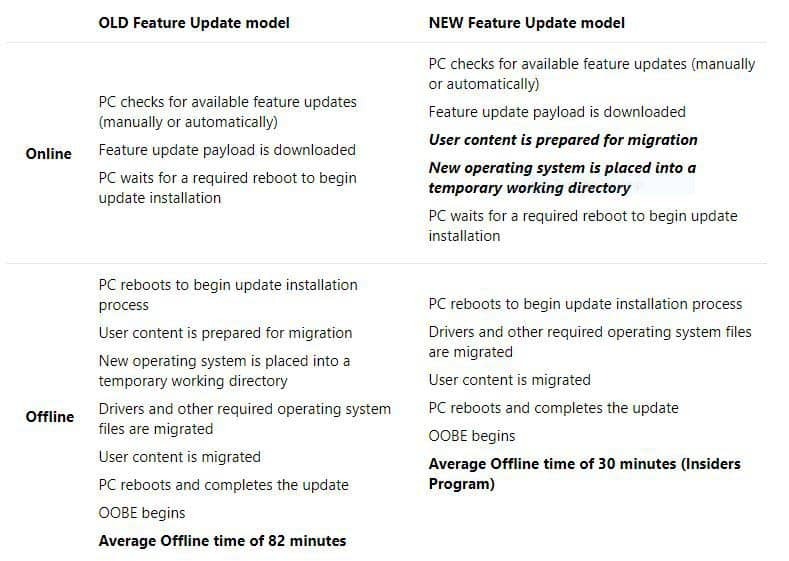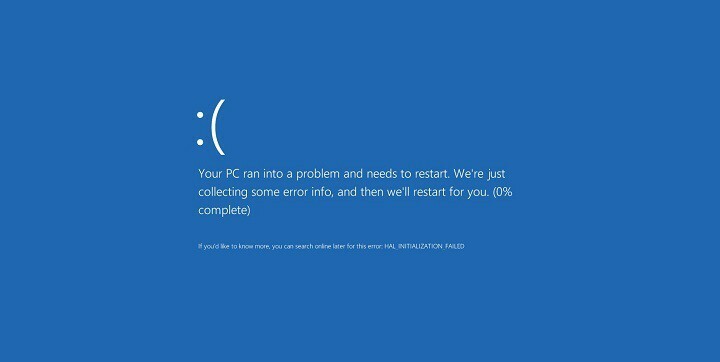
6. risinājums - pārbaudiet cieto disku
Dažreiz BSoD kļūdas, piemēram, KERNEL MODE EXCEPTION NOT RANDLED, var parādīties bojātu failu dēļ jūsu cieto disku, un, lai novērstu šo problēmu, jums jāpārbauda cietais disks, izmantojot chkdsk komandu. Lai to izdarītu, rīkojieties šādi:
- Ievadiet Advanced Startup (Pārstartējiet datoru, turot Shift taustiņu).
- Izvēlieties Problēmu novēršana> Papildu opcijas.
- Atlasiet Komandu uzvedne no iespēju saraksta.
- Kad parādās komandu uzvedne, ievadiet šādas rindas un pēc katras rindas nospiediet Enter, lai to palaistu:
- bootrec.exe / rebuildbcd
- bootrec.exe / fixmbr
- bootrec.exe / fixboot
- Daži lietotāji arī iesaka jums palaist papildu chkdsk komandas. Lai veiktu šīs komandas, jums jāzina diska burti visiem cietā diska nodalījumiem. Komandu uzvednē jāievada šādi (bet neaizmirstiet izmantot burtus, kas atbilst jūsu cietā diska nodalījumiem datorā):
- chkdsk / r c:

- chkdsk / r d:
Šis ir tikai mūsu piemērs, tāpēc ņemiet vērā, ka jums ir jāveic komanda chkdsk katram cietā diska nodalījumam, kas jums ir.
- chkdsk / r c:
- Restartējiet datoru un pārbaudiet, vai problēma ir novērsta.
7. risinājums - atinstalējiet problemātiskās lietojumprogrammas
Dažreiz noteiktas lietojumprogrammas var izraisīt šāda veida kļūdu parādīšanos, un, lai novērstu KERNEL_MODE_EXCEPTION_NOT_HANDLED kļūdu, jums jāatrod un jānoņem problemātiskā lietojumprogramma. Ir vērts pieminēt, ka šī problēma var rasties, instalējot vai atjauninot noteiktu programmatūru, tādēļ, ja nesen atjauninājāt vai instalējāt jaunu lietojumprogrammu, noteikti noņemiet to. Papildus lietojumprogrammām draiveri var būt arī izplatītākais šāda veida kļūdu cēlonis, un, ja nesen atjauninājāt noteiktu draiveri, tas var izraisīt arī Blue Screen of Death kļūdas parādīšanos. Ja tas ir iemesls, mēs iesakām atinstalēt jebkuru nesen atjaunināto draiveri, veicot šīs darbības:
- Atvērt Ierīču pārvaldnieks nospiežot Windows taustiņš + X un izvēloties Ierīču pārvaldnieks no saraksta.
- Kad Ierīču pārvaldnieks atveras, atrodiet problemātisko draiveri, ar peles labo pogu noklikšķiniet uz tā un izvēlieties Atinstalēt.

- Ja pieejams, pārbaudiet Dzēst šīs ierīces draivera programmatūru un noklikšķiniet labi.

Pēc problemātiskā draivera noņemšanas restartējiet datoru. Windows 10 tagad instalēs noklusējuma draiveri, un, ja noklusējuma draiveris darbojas labi, varat turpināt to izmantot. Ja vēlaties, varat lejupielādēt jaunu draiveri, taču uzmanieties, lai problemātisko draiveri neinstalētu vēlreiz.
8. risinājums - atinstalējiet pretvīrusu programmatūru
Jūsu datorā ir ļoti svarīgi instalēt pretvīrusu programmatūru, taču diemžēl antivīrusu programmatūra dažkārt var izraisīt KERNEL_MODE_EXCEPTION_NOT_HANDLED BSoD kļūdas parādīšanos. Tāpēc, ja tiek parādīta šī kļūda, ieteicams atinstalēt jebkuru trešo pusi pretvīrusu programmas kuru esat instalējis.
Ir vērts pieminēt, ka pretvīrusu programmatūras atinstalēšana ne vienmēr ir pietiekama, jo daudzi no šiem rīkiem pēc to atinstalēšanas atstāj noteiktus failus un reģistra ierakstus. Lai pilnībā noņemtu noteiktu pretvīrusu programmu, jums jāizmanto īpašs noņemšanas rīks. Gandrīz visas lielākās antivīrusu kompānijas piedāvā šos rīkus lejupielādei, tāpēc noteikti lejupielādējiet to savai antivīrusu programmatūrai.
- LASI ARĪ: Labojiet kļūdu “0x80070490” operētājsistēmā Windows 10
9. risinājums - atjauniniet BIOS
Atjauninot BIOS, jūsu ierīcē tiek piedāvātas jaunas funkcijas mātesplatēun papildus jaunajām funkcijām tas var arī novērst dažas BSoD kļūdas, piemēram, KERNEL_MODE_EXCEPTION_NOT_HANDLED. Lai atjauninātu BIOS, ir svarīgi lejupielādēt jaunāko versiju no mātesplates ražotāja vietnes. Mums ir jāievēro, ka BIOS atjaunināšana ir uzlabota procedūra, tādēļ, veicot to, esiet īpaši piesardzīgs, ja vien nevēlaties radīt neatgriezenisku kaitējumu savam datoram. Lai iegūtu detalizētus norādījumus par BIOS atjaunināšanu, noteikti pārbaudiet mātesplates rokasgrāmatu.
10. risinājums - atiestatiet Windows 10
Ja KERNEL_MODE_EXCEPTION_NOT_HANDLED kļūdu izraisa programmatūras problēma, jums vajadzētu būt iespējai to novērst, veicot Windows 10 atiestatīšana. Šī procedūra ir līdzīga tīra instalēšana, tāpēc noteikti dublējiet visus svarīgos failus un mapes no sava C nodalījums. Mums arī jāpiemin, ka jums varētu būt nepieciešams Windows 10 instalācijas datu nesējs Lai pabeigtu šo procesu, jūs varat viegli izveidot sāknēšanas failu USB zibatmiņa izmantojot Multivides izveides rīks. Lai veiktu Windows 10 atiestatīšanu, rīkojieties šādi:
- Lai sāktu, restartējiet datoru dažas reizes Automātiskais remonts process.
- Atlasiet Problēmu novēršana> Atiestatīt šo datoru> Noņemt visu. Ja jums tiek lūgts ievietot Windows 10 instalācijas datu nesēju, noteikti to izdariet.
- Atlasiet Tikai disks, kurā ir instalēta sistēma Windows> Vienkārši noņemiet manus failus.
- Noklikšķiniet uz Atiestatīt un gaidiet, kamēr atiestatīšanas process būs pabeigts.
Ja problēma joprojām pastāv arī pēc Windows 10 atiestatīšanas, visticamāk, kļūdu izraisa bojāta aparatūra.
11. risinājums - pārbaudiet aparatūru
Šāda veida kļūdas bieži var izraisīt bojāta aparatūra, tāpēc noteikti pārbaudiet, vai jūsu RAM darbojas pareizi. Lai pārbaudītu RAM, iesakām izmantot MemTest86 +, lai veiktu rūpīgu skenēšanu. Ja jūsu RAM darbojas pareizi, pārliecinieties, vai esat pārbaudījis visus pārējos galvenos aparatūras komponentus.
KERNEL_MODE_EXCEPTION_NOT_HANDLED var būt nopietna problēma operētājsistēmā Windows 10, taču mēs ceram, ka jums izdevās novērst šo kļūdu, izmantojot kādu no mūsu risinājumiem.
LASI ARĪ:
- Labojums: SYSTEM_EXIT_OWNED_MUTEX kļūda sistēmā Windows 10
- Labojums: Kļūda “kaut kas noticis” operētājsistēmā Windows 10
- Labojums: BSOD, ko izraisa ‘kodola automātiskās pastiprināšanas bloķēšanas iegūšana ar paaugstinātu IRQL’
- Labojums: “Kodola drošības pārbaudes kļūme” operētājsistēmā Windows 10, 8.1
- Labojums: SESSION3_INITIALIZATION_FAILED kļūda sistēmā Windows 10